Roblox ist eine weitverbreitete Plattform, die eine Vielzahl von Online-Spielen anbietet. Nutzer haben hier die Möglichkeit, eigene Spiele zu kreieren oder in die von anderen erstellten Welten einzutauchen. Es kann vorkommen, dass der Fehlercode 524 auftritt, insbesondere wenn versucht wird, einem privaten oder VIP-Server als Gast beizutreten. Dieser Fehler tritt häufig auf, wenn die Roblox-Server nicht verfügbar sind oder wenn Probleme mit der Internetverbindung bestehen. Sollten Sie ebenfalls auf diesen Fehler stoßen, wird Ihnen dieser Leitfaden dabei helfen, den Fehlercode 524 mit verschiedenen Lösungsansätzen zu beheben.
Lösungsansätze für den Roblox-Fehlercode 524 unter Windows 10
Im Folgenden finden Sie eine Anleitung, die Ihnen hilft, den Roblox-Fehlercode 524 auf Ihrem Windows-PC zu beseitigen.
Mögliche Ursachen für den Roblox-Fehlercode 524
Hier sind einige gängige Ursachen, die zu dem Roblox-Fehlercode 524 auf einem Windows 10-System führen können. Es ist ratsam, diese näher zu untersuchen, um die genaue Fehlerquelle zu ermitteln.
- Beschädigte Systemdateien oder Komponenten von Windows
- Fehlerhafte Cache-Dateien auf dem Computer
- Die Roblox-Anwendung wird nicht mit Administratorrechten ausgeführt
- Inkompatible oder beschädigte Protokolldateien, die die Systemprozesse beeinträchtigen
- Roblox-Serverausfälle oder Wartungsarbeiten
- Instabile oder unzureichende Internetverbindung
- Eine nicht aktualisierte Version der Roblox-Anwendung
- Falsch konfigurierte Installationsdateien, die nur durch eine Neuinstallation der App behoben werden können
Nachfolgend werden einige bewährte Methoden zur Fehlerbehebung vorgestellt, die Ihnen helfen können, den Fehlercode 524 auf Ihrem Windows 10-PC zu beheben. Es wird empfohlen, diese in der vorgegebenen Reihenfolge zu befolgen, um optimale Ergebnisse zu erzielen.
Grundlegende Schritte zur Problembehebung
Bevor Sie zu den fortgeschrittenen Lösungsansätzen übergehen, können Sie einige grundlegende Problembehebungsmethoden ausprobieren, um das Problem auf einfache Weise zu lösen.
1. Neustart des Windows-PCs
Ein einfacher Neustart Ihres PCs kann helfen, vorübergehende Störungen zu beseitigen und den Roblox-Fehlercode zu beheben.
1. Klicken Sie auf die Windows-Taste, dann auf das Energiesymbol und wählen Sie „Herunterfahren“.

2. Trennen Sie das Netzkabel für 60 Sekunden von der Steckdose und stecken Sie es dann wieder ein.
3. Schalten Sie den PC wieder ein und melden Sie sich bei Ihrem Konto an.
2. Behebung von Netzwerkproblemen
Ein weiterer Schritt zur Behebung des Fehlercodes 524 ist die Fehlerbehebung bei Netzwerkverbindungsproblemen. Ein Neustart des WLAN-Routers kann hier Abhilfe schaffen. Detailliertere Informationen finden Sie in unserem Artikel zur Behebung von Netzwerkverbindungsproblemen unter Windows 10.

3. Überprüfung des Roblox-Serverstatus
Sie können den aktuellen Status der Roblox-Server überprüfen, um festzustellen, ob das Problem mit dem Fehlercode 524 am Server liegt. Überprüfen Sie den Roblox-Serverstatus über den bereitgestellten Link in Ihrem Browser. Falls Wartungsarbeiten durchgeführt werden, ist es notwendig, zu warten, bis die Server wieder betriebsbereit sind.

4. Erneute Anmeldung in der Roblox-App
Versuchen Sie, sich von Ihrem Roblox-Konto abzumelden und wieder anzumelden, um den Fehler möglicherweise zu beheben.
1. Öffnen Sie Ihren Webbrowser, z.B. Google Chrome.
2. Gehen Sie zur Roblox Anmeldeseite, klicken Sie auf das Symbol „Kontoeinstellungen“ und dann auf „Abmelden“.

3. Geben Sie Ihre Anmeldedaten ein und klicken Sie auf „Anmelden“, um sich wieder anzumelden.

5. Löschen des Browser-Caches
Gespeicherte Daten im Browser-Cache können die Nutzung von Roblox beeinträchtigen. Folgen Sie den Anweisungen des bereitgestellten Links, um den Browser-Cache zu leeren und das Problem zu beheben.

6. Deaktivieren von Browsererweiterungen
Diverse Browsererweiterungen, wie z.B. Adblocker, können den Fehlercode 524 beim Starten von Roblox verursachen. Versuchen Sie, diese im Browser zu deaktivieren, um das Problem zu lösen.
1. Drücken Sie die Windows-Taste, suchen Sie nach Google Chrome und drücken Sie die Eingabetaste.
2. Klicken Sie auf die drei Punkte oben rechts, wählen Sie „Weitere Tools“ und dann „Erweiterungen“.

3. Deaktivieren Sie die einzelnen Erweiterungen, um diese zu deaktivieren.

7. Aktualisierung der Grafiktreiber
Roblox ist ein grafikintensives Spiel. Für eine korrekte Funktion ist ein aktueller Grafikkartentreiber notwendig. Um den Fehlercode 524 zu beheben, ist die Aktualisierung des Grafikkartentreibers ein wichtiger Schritt. Befolgen Sie die Schritte im Link, um den Grafiktreiber auf Ihrem PC zu aktualisieren und den Fehler zu beheben.

8. Rollback von GPU-Treiberaktualisierungen
In manchen Fällen kann die neueste Version des GPU-Treibers das Problem verursachen, und es kann erforderlich sein, auf eine vorherige Version zurückzusetzen. Dies wird als „Treiber-Rollback“ bezeichnet. Folgen Sie der Anleitung zum Rollback von Treibern unter Windows 10, um Ihre Treiber in ihren vorherigen Zustand zurückzusetzen.

9. Neuinstallation der Grafiktreiber
Sollte das Problem nach der Aktualisierung der Grafiktreiber weiterhin bestehen, ist die Neuinstallation der Gerätetreiber ein möglicher Lösungsansatz. Eine Anleitung zur Deinstallation und Neuinstallation von Treibern unter Windows 10 finden Sie in unserem Leitfaden.

Überprüfen Sie nach der Neuinstallation der GPU-Treiber, ob der Roblox-Fehler 524 behoben ist.
10. Schließen von Hintergrundanwendungen
Wenn viele Anwendungen auf Ihrem PC aktiv sind, kann das Schließen dieser im Hintergrund laufenden Programme helfen, den Roblox-Fehlercode 524 zu beheben. Folgen Sie den Schritten im bereitgestellten Link, um Hintergrundanwendungen zu schließen.

11. Deaktivieren der Antivirensoftware
Inkompatible Antivirenprogramme können den Roblox-Fehlercode 524 verursachen. Um potenzielle Konflikte auszuschließen, überprüfen Sie die Sicherheitseinstellungen Ihres Windows 10-Computers. Deaktivieren Sie das Antivirenprogramm testweise, um festzustellen, ob es die Fehlerquelle darstellt.
Folgen Sie unserer Anleitung zum vorübergehenden Deaktivieren von Antivirenprogrammen unter Windows 10, um Ihr Antivirenprogramm zeitweise zu deaktivieren.

12. Hinzufügen von Roblox zur Ausnahmeliste der Windows-Firewall
Wenn die Roblox-Webseite keine Ausnahme in Ihrer Windows-Firewall hat, kann der Fehlercode 277 auftreten. Fügen Sie Roblox der Ausnahmeliste der Windows-Firewall hinzu, indem Sie der Anleitung zum Blockieren oder Entsperren von Programmen in der Windows Defender Firewall folgen.

13. Ändern der Proxy-Server-Einstellungen
Der Fehler kann durch regionale Beschränkungen oder Probleme mit dem ISP verursacht werden. Verwenden Sie testweise einen VPN-Dienst auf Ihrem PC. Informationen zum Hinzufügen eines VPN-Dienstes finden Sie unter dem angegebenen Link, um Fehler, die durch regionale Beschränkungen oder ISP-Fehler verursacht werden, zu beheben.

Wenn der VPN-Dienst oder ein Proxy aktiv ist, kann dies die Fehlerbehebung erschweren. Versuchen Sie, VPN und Proxy mit den in der Referenzdatei beschriebenen Schritten zu deaktivieren.

14. Leeren des DNS-Caches
Um den Fehlercode 524 auf der Roblox-Webseite zu beheben, kann es hilfreich sein, den DNS-Cache (Domain Name System) Ihres WLANs zu leeren. Roblox benötigt eine stabile Internetverbindung. Folgen Sie den Schritten im angegebenen Link, um den DNS-Cache Ihrer Netzwerkverbindung auf Ihrem PC zu leeren.

Methode 1: Überprüfung des Kontoalters
Da neue Konten oft von Hackern erstellt werden, kann es sein, dass die Roblox-Server diese automatisch von der Plattform ausschließen. Stellen Sie sicher, dass Ihr Konto mindestens 30 Tage alt ist. Andernfalls kann es zur Meldung „Nicht berechtigt, an diesem Spiel teilzunehmen. (Fehlercode: 524)“ kommen.
Methode 2: Starten von Roblox im Kompatibilitätsmodus
Wenn die Roblox-App nicht kompatibel ist, funktioniert sie möglicherweise nicht einwandfrei. Versuchen Sie, die App im Kompatibilitätsmodus zu starten. Wählen Sie die Option „Windows 8“, um den Fehlercode 524 zu beheben.
1. Navigieren Sie zum Download-Ordner und klicken Sie mit der rechten Maustaste auf die Datei „RobloxPlayerLauncher.exe“.
2. Wählen Sie „Eigenschaften“.

3. Wechseln Sie zur Registerkarte „Kompatibilität“, aktivieren Sie die Option „Programm im Kompatibilitätsmodus ausführen für:“, wählen Sie „Windows 8“ und klicken Sie auf „Übernehmen“ und „OK“.

Methode 3: Ausführung von Roblox als Administrator
Wenn die Roblox-App nicht als Administrator ausgeführt wird, kann dies zu dem Fehlercode 524 führen. Folgen Sie den Schritten, um die Anwendung mit Administratorrechten auszuführen.
1. Drücken Sie Windows+E, um den Windows Explorer zu öffnen, und navigieren Sie zum Ordner „Downloads“.
Dieser PC > Lokale Festplatte (C:) > Benutzer > Benutzername > Downloads
2. Klicken Sie mit der rechten Maustaste auf „RobloxPlayerLauncher.exe“ und wählen Sie „Eigenschaften“.

3. Wechseln Sie zur Registerkarte „Kompatibilität“, aktivieren Sie die Option „Programm als Administrator ausführen“ im Bereich „Einstellungen“ und klicken Sie auf „Übernehmen“ und „OK“.

Methode 4: Wechsel zu VPN-Servern oder Standortwechsel
Sollte der Fehler 524 nach einem Standortwechsel auftreten, überprüfen Sie, ob Ihr Standort geografisch eingeschränkt ist. Roblox kann in bestimmten Regionen beschränkt sein. Ein VPN (Virtual Private Network) kann dieses Problem umgehen.
Ein VPN verschleiert Ihren Standort und ermöglicht die Übertragung von Daten über öffentliche Netzwerke. Dies ermöglicht eine anonyme und sichere Nutzung des Netzwerks. Weitere Informationen zur Auswahl eines VPN-Netzwerks finden Sie in unserem Leitfaden „Was ist ein VPN und wie es funktioniert?“.

Methode 5: Reparatur von Systemdateien
Beschädigte oder korrupte Systemdateien können den Roblox-Fehler 524 verursachen. Darüber hinaus kann dies zu Leistungsproblemen des Computers führen. Das integrierte System File Checker-Tool und Deployment Image Servicing and Management-Dienstprogramme können diese Dateien reparieren.
Folgen Sie unserer Anleitung zur Reparatur von Systemdateien unter Windows 10, um alle Ihre beschädigten Dateien zu reparieren.

Methode 6: Aktualisierung der Roblox-App
Wenn die Roblox-App auf Ihrem PC nicht auf dem neuesten Stand ist, können Sie sie über den Microsoft Store aktualisieren, um den Fehlercode 524 zu beheben.
1. Drücken Sie die Windows-Taste, geben Sie „Microsoft Store“ ein und klicken Sie auf „Öffnen“.

2. Klicken Sie auf „Bibliothek“.

3. Klicken Sie auf „Updates abrufen“.

Methode 7: Entfernen von Werbeblockern
Werbeblocker sind Browsererweiterungen, die unerwünschte Werbung blockieren. Diese können jedoch auch den Spielserver beeinträchtigen und den Roblox-Fehlercode 524 verursachen. Entfernen Sie daher Werbeblocker aus Ihrem Browser.
1. Öffnen Sie die Menüoptionen von Google Chrome.

2. Klicken Sie auf „Weitere Tools“ und dann auf „Erweiterungen“.

3. Suchen Sie in der Liste Ihrer Erweiterungen den Werbeblocker und entfernen Sie ihn.
Sollte das Problem weiterhin bestehen, versuchen Sie die nächste Methode.
Methode 8: Verwenden von Google DNS
Das Domain Name System (DNS) ist wichtig, um eine Internetverbindung herzustellen. Die von Ihrem Internetanbieter bereitgestellten DNS-Adressen können langsam sein und so den Roblox-Fehler 524 verursachen. Google DNS bietet die IP-Adressen 8.8.8.8 und 8.8.4.4, die eine sichere DNS-Verbindung gewährleisten.
Folgen Sie unserer Anleitung zum Ändern der DNS-Einstellungen in Windows 10, um Ihre DNS-Adressen zu ändern. Sie können auch zu Open DNS oder Google DNS wechseln, wie in der Anleitung „So wechseln Sie zu OpenDNS oder Google DNS unter Windows“ beschrieben. Befolgen Sie die Anweisungen und prüfen Sie, ob sich der Fehler beheben lässt.

Methode 9: Löschen von Roblox-Cache-Dateien
Beschädigte Roblox-Cache-Dateien können zu diesem Fehler führen. Wenn Sie die Roblox-Desktop-App installiert haben, sollten Sie die Roblox-Cache-Dateien löschen.
1. Drücken Sie gleichzeitig die Tasten Windows + R, um den Ausführen-Dialog zu öffnen.
2. Geben Sie „%temp%Roblox“ ein und klicken Sie auf „OK“.

3. Wählen Sie im Roblox-Datenordner alle Dateien mit der Tastenkombination Strg + A aus.

4. Drücken Sie abschließend die Entf-Taste, um alle ausgewählten Dateien zu löschen.
5. Melden Sie sich ab und wieder bei Ihrem Roblox-Konto an und prüfen Sie, ob der Fehler 524 behoben wurde.
Methode 10: Neuinstallation der Roblox-App
Eine Neuinstallation der Roblox-App kann den Fehlercode 524 beheben. Befolgen Sie die nachstehenden Schritte:
Schritt I: Löschen des Roblox-AppData-Ordners
Löschen Sie im ersten Schritt die Dateien im AppData-Ordner im Windows Explorer.
1. Öffnen Sie die Windows-Suchleiste, geben Sie „%appdata%“ ein und klicken Sie auf „Öffnen“.
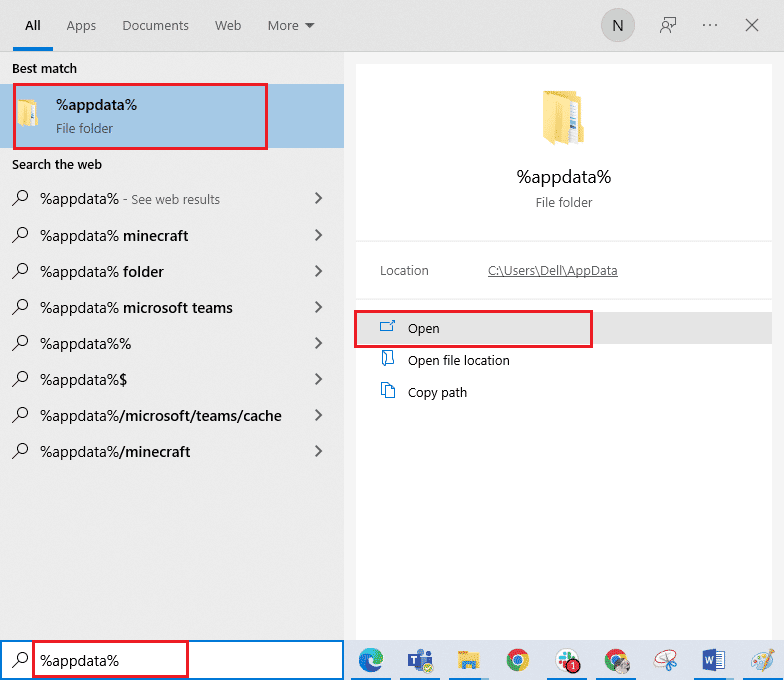
2. Klicken Sie mit der rechten Maustaste auf den Roblox-Ordner und wählen Sie „Löschen“.
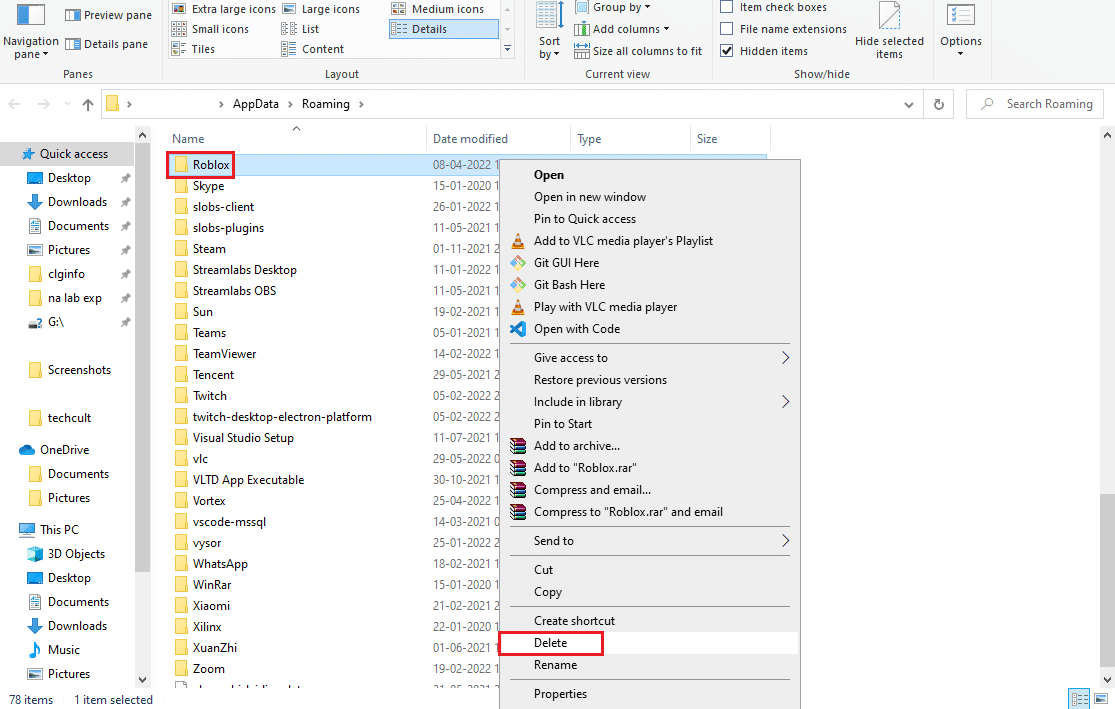
3. Drücken Sie die Windows-Taste, geben Sie „%localappdata%“ ein und klicken Sie auf „Öffnen“.
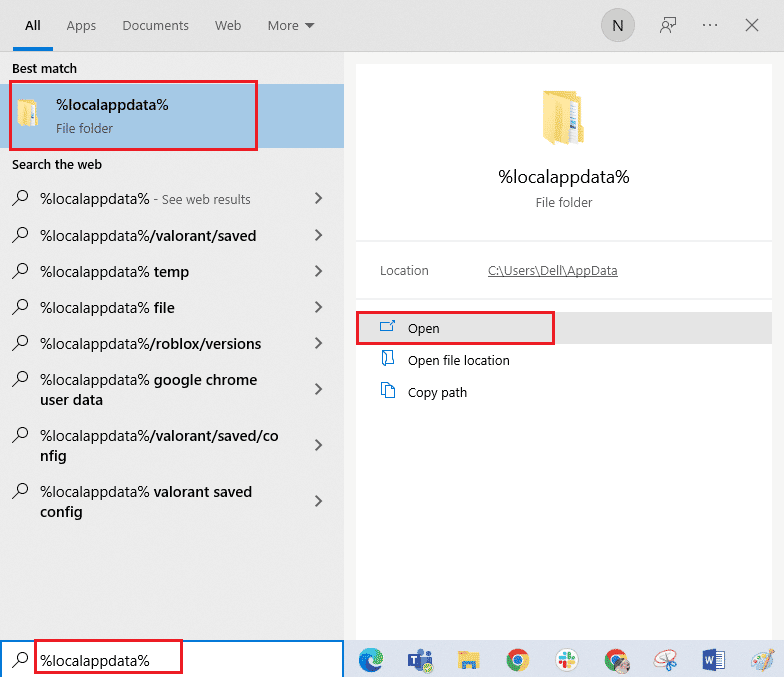
4. Löschen Sie den Roblox-Ordner auf die gleiche Weise und starten Sie Ihren PC neu.
Schritt II: Deinstallation der Roblox-App
Deinstallieren Sie die vorhandene Version von Roblox über die Systemsteuerung.
1. Drücken Sie die Windows-Taste, geben Sie „Systemsteuerung“ ein und klicken Sie auf „Öffnen“.
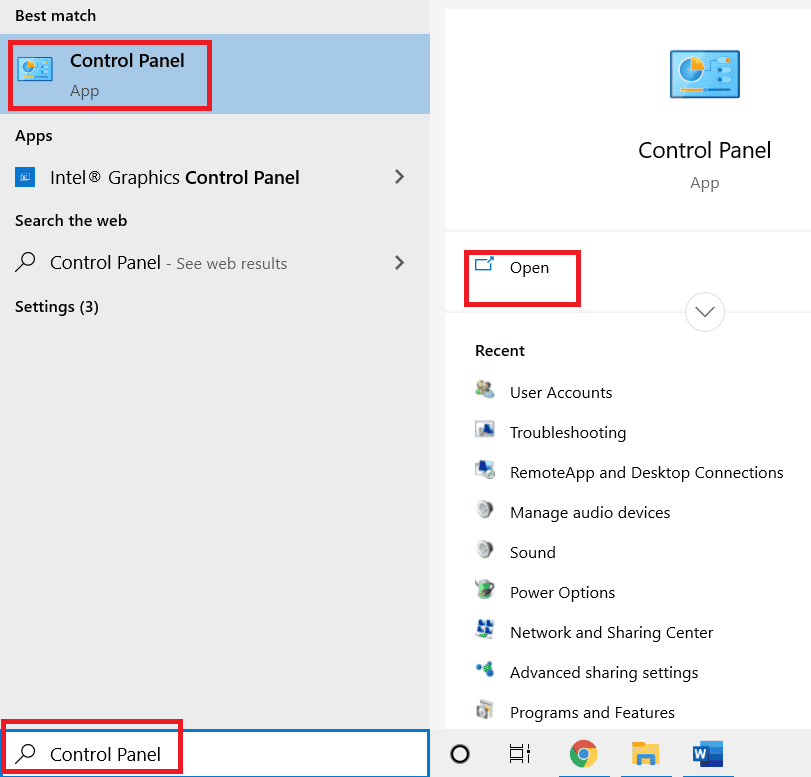
2. Wählen Sie im Dropdown-Menü „Anzeigen nach“ die Option „Kategorie“. Klicken Sie unter „Programme“ auf „Programm deinstallieren“.
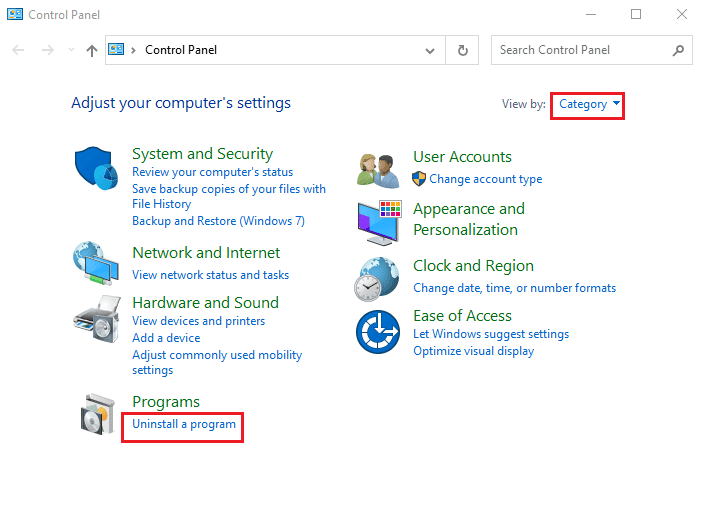
3. Wählen Sie die Roblox-App aus und klicken Sie auf „Deinstallieren“.
4. Klicken Sie im Deinstallationsassistenten auf „Weiter“ und dann auf „Fertigstellen“.
Schritt III: Neuinstallation der Roblox-App
Installieren Sie die neueste Version von Roblox über den Standardbrowser neu.
1. Suchen Sie in der Windows-Suchleiste nach Google Chrome und klicken Sie im rechten Bereich auf „Öffnen“.
2. Öffnen Sie die offizielle Roblox-Webseite und klicken Sie auf ein beliebiges Spiel.
<img decoding=“async“ class=“alignnone wp-image-145506″ width=“80